原生js实现上传图片控件
更新时间:2021年08月20日 10:20:50 作者:Hizo
这篇文章主要为大家详细介绍了原生js实现上传图片控件,文中示例代码介绍的非常详细,具有一定的参考价值,感兴趣的小伙伴们可以参考一下
本文实例为大家分享了js实现上传图片控件的具体代码,供大家参考,具体内容如下
一、修改原生 input 样式
html 结构
<div class="card">
<input id="upload" type="file" accept=".jpg" />
<div class="view">
<!-- 上传成功后 -->
<div id="imgContainer" class="img-container">
<img id="img" />
<!-- 鼠标移入展示 查看 与 删除 操作 -->
<div class="img-mask">
<span id="showImg">查看</span>
<span id="delImg">删除</span>
</div>
</div>
<!-- 上传成功前 -->
<span id="icon">+</span>
</div>
</div>
css 样式
.card {
position: relative;
width: 200px;
height: 140px;
padding: 5px;
margin-right: 20px;
border: 1px dashed #d9d9d9;
border-radius: 6px;
margin: 300px auto;
}
.card input {
position: absolute;
left: 0;
top: 0;
width: 100%;
height: 100%;
opacity: 0;
cursor: pointer;
}
.card .view {
width: 100%;
height: 100%;
display: flex;
justify-content: center;
align-items: center;
}
.card .view #icon {
display: inline-block;
font-size: 30px;
}
.card .view .img-container {
position: absolute;
left: 0;
top: 0;
width: 100%;
height: 100%;
display: none;
}
.img-container img {
width: 100%;
height: 100%;
}
.img-container .img-mask {
position: absolute;
left: 0;
top: 0;
width: 100%;
height: 100%;
opacity: 0;
background: rgba(0, 0, 0, .3);
transition: all .5s ease;
display: flex;
justify-content: center;
align-items: center;
}
.img-container:hover .img-mask {
opacity: 1;
}
.img-mask span {
color: #fff;
margin: 0 10px;
cursor: pointer;
}
效果展示
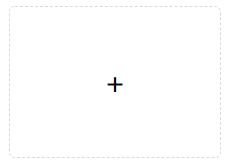
二、上传图片并展示
监听 input 的 change 事件,图片上传成功后创建 URL
<script>
const upload = document.getElementById('upload');
const imgContainer = document.getElementById('imgContainer');
const img = document.getElementById('img');
const icon = document.getElementById('icon');
let imgUrl = '';
// 图片上传成功后创建 URL
upload.onchange = function (value) {
const fileList = value.target.files;
if (fileList.length) {
imgContainer.style.display = 'block';
icon.style.display = 'none';
imgUrl = window.URL.createObjectURL(fileList[0]);
img.src = imgUrl;
}
}
<script>
上传成功后展示
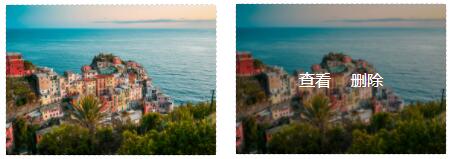
三、实现图片预览
写一个 modal 框
<!-- 预览图片的 modal 框 -->
<div id="modal">
<span id="closeIcon">关闭</span>
<div class="content">
<img id="modalImg">
</div>
</div>
modal 样式
/* modal 样式 */
#modal {
position: fixed;
top: 50%;
left: 50%;
transform: translate(-50%, -50%);
width: 0;
height: 0;
box-shadow: 0 0 10px #d9d9d9;
background: rgba(0, 0, 0, .3);
/* transition: all .1s ease-in-out; */
overflow: hidden;
}
#modal .content {
box-sizing: border-box;
width: 100%;
height: 100%;
padding: 45px 20px 20px;
display: flex;
justify-content: center;
}
#modal #modalImg {
height: 100%;
}
#modal #closeIcon {
position: absolute;
top: 10px;
right: 10px;
cursor: pointer;
}
然后获取元素, 监听点击事件
/* ...接以上代码 */
const showImg = document.getElementById('showImg');
const delImg = document.getElementById('delImg');
const modal = document.getElementById('modal');
const modalImg = document.getElementById('modalImg');
const closeIcon = document.getElementById('closeIcon');
// 点击预览图片
showImg.onclick = function () {
modal.style.width = '100%';
modal.style.height = '100%';
modalImg.src = imgUrl;
}
// 关闭 modal 框
closeIcon.onclick = function () {
modal.style.width = '0';
modal.style.height = '0';
modalImg.src = '';
}
// 删除上传的图片
delImg.onclick = function () {
upload.value = '';
imgUrl = '';
icon.style.display = 'block';
imgContainer.style.display = 'none';
}
预览效果图

以上就是本文的全部内容,希望对大家的学习有所帮助,也希望大家多多支持脚本之家。
相关文章

js动态添加onload、onresize、onscroll事件(另类方法)
window 的 onload、onresize、onscroll 事件,跟其他的事件不一样,它不能用 attachEvent 或 addEventListener 来添加于是本人想了一些另类的方法,需要了解的朋友可以参考下2012-12-12
JS获取CSS样式(style/getComputedStyle/currentStyle)
这篇文章主要为大家介绍了JS获取CSS样式的方法,介绍了CSS样式的三种分类情况,对获取样式做一个简单的封装,感兴趣的小伙伴们可以参考一下2016-01-01





![JS写的数字拼图小游戏代码[学习参考]](http://img.jbzj.com/images/xgimg/bcimg3.png)






最新评论